Comment ajouter un blog à WooCommerce
Publié: 2022-05-31Avez-vous déjà pensé à inclure un blog dans votre boutique WooCommerce ? Un blog à côté d'une boutique de commerce électronique peut vous ouvrir les portes de nouveaux marchés et étendre la portée de votre activité en ligne. Dans cet article, nous examinerons les avantages sous-jacents d'un blog et vous montrerons comment vous pouvez ajouter un blog à WooCommerce.
Puisque vous êtes ici, vous avez probablement déjà décidé de créer un blog. Cependant, établissons pourquoi nous avons besoin d'un blog en premier lieu. Quels avantages cela a-t-il pour une boutique WooCommerce et quel type de contenu ajouter ?
Pourquoi ajouter un blog à votre boutique WooCommerce ?
Tout d'abord, un blog est un excellent outil pour partager des nouvelles et des mises à jour concernant vos produits ou votre entreprise en général. Vous pouvez faire des annonces concernant la disponibilité de vos produits, les nouveaux arrivages, etc. De même, vous pouvez discuter des mises à jour de la politique comme l'expédition et le remboursement également.
Outre les actualités et les mises à jour, un blog est un excellent moyen de générer du trafic sur votre domaine. Cela fonctionne en augmentant la quantité de contenu sur votre site Web. Avec un contenu informatif de qualité, vous pouvez amener plus de personnes à visiter votre blog. Cela augmente le trafic global sur votre site.
De plus, un blog aide également à améliorer le référencement de votre site. Un contenu de qualité sur le blog tire des backlinks d'autres articles sur le Web, ce qui génère plus de trafic vers votre blog. De bons backlinks et un trafic élevé sont une indication de contenu de qualité. Par conséquent, vous obtiendrez un placement plus élevé dans les résultats des moteurs de recherche pour le blog et le magasin.
Enfin, cela vous donne également l'occasion de mettre en valeur votre marque et vos produits. Vous pouvez écrire sur vos produits et expliquer aux utilisateurs en quoi vos produits sont meilleurs que la concurrence. De plus, vous pouvez créer un lien vers vos produits dans les articles de blog, afin que vos utilisateurs puissent consulter le produit sans aucun effort supplémentaire.
Comme vous l'avez vu ci-dessus, les avantages d'un blog sont infinis. C'est pourquoi nous recommandons toujours d'ajouter un blog à une boutique WooCommerce.
J'espère que, maintenant, vous êtes convaincu par l'idée de créer un blog. La prochaine grande question est quel contenu vous pouvez produire et partager sur votre blog ? Discutons.
Quel contenu ajouter à un blog de boutique WooCommerce ?
Comme indiqué dans la section précédente, un blog est un excellent outil pour partager des nouvelles et des mises à jour liées à votre entreprise ou à vos produits. Vous pouvez faire des annonces concernant des produits ou des changements de politique, etc.
Pour aller plus loin, vous pouvez écrire des articles de blog pour mettre en évidence des produits individuels. Ces articles de blog peuvent inclure les principales caractéristiques du produit, sa composition, des cas d'utilisation, des comparaisons avec la concurrence, etc. Cela vous donne l'occasion d'expliquer ce qui distingue votre produit de la concurrence.
De plus, vous pouvez également rédiger des guides pratiques pour expliquer aux utilisateurs comment utiliser un produit spécifique. Ce n'est pas spécifique à vos produits uniquement, mais à tout ce qui se trouve dans le même créneau ou secteur. La rédaction de guides pratiques pour une gamme plus large de produits génère plus de trafic vers votre blog et, par la suite, vers votre site.
De plus, les articles de blog vous offrent également la possibilité de développer la vision de votre marque. Vous pouvez partager la vision de votre marque et vos objectifs futurs avec vos clients. Les personnes qui s'alignent sur votre vision peuvent s'avérer des clients fidèles car elles pensent qu'elles défendent une vision lorsqu'elles achètent vos produits.
Enfin, vous pouvez tirer parti d'un blog pour partager vos réflexions sur les événements qui se produisent dans l'industrie. Vous pouvez également clarifier votre position dans des situations indésirables, comme des hausses de prix, etc. Vous pouvez également prendre des questions fréquemment posées au sein de votre domaine et les transformer en articles de blog. De même, il y a beaucoup de choses que vous pouvez partager sur votre blog pour vous connecter avec votre public.
Maintenant que vous avez une idée claire de la raison pour laquelle un blog est nécessaire et du contenu que vous pouvez partager. Voyons maintenant comment ajouter un blog à WooCommerce.
Comment ajouter un blog à WooCommerce
WordPress est essentiellement une plateforme de blogs. WooCommerce est un plugin qui transforme cette plateforme de blogs en une puissante boutique en ligne. Ainsi, il y a de fortes chances que vous ayez déjà un blog et que vous ignoriez tout simplement son existence.
Donc, la première chose que vous devez faire est de déterminer si vous avez un blog existant ou non.
Que faire si vous avez un blog existant ?
Comme je l'ai dit, WordPress est à l'origine une plateforme de blogs, il y a donc de fortes chances que vous ayez déjà eu un blog à un moment donné et que vous n'y ayez peut-être pas prêté attention. Ainsi, vous avez peut-être déjà des messages que vous avez peut-être ajoutés à un moment donné dans le passé et que vous avez oubliés.
Ainsi, pour savoir si vous avez déjà un blog existant sur votre site, vous devez vérifier si vous avez des articles sur votre site. Pour ce faire, accédez au tableau de bord WP Admin et accédez à Messages> Tous les messages.
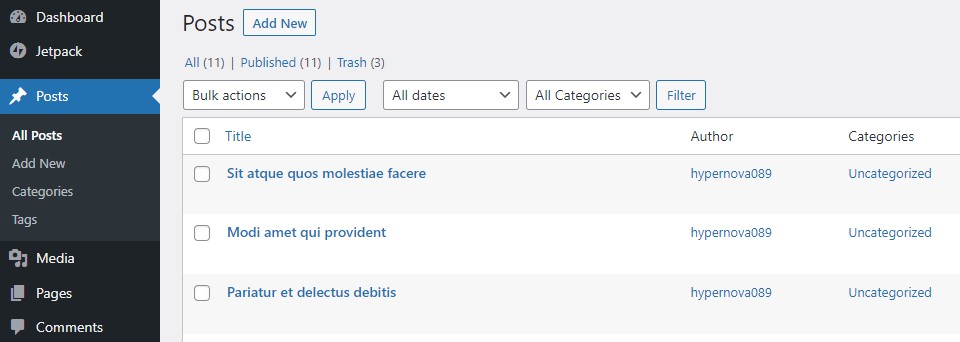
Ici, vous trouverez tous les messages préexistants, le cas échéant. Désormais, si vous avez un certain nombre de posts déjà présents sur votre blog, c'est à vous de décider si vous souhaitez les conserver ou non. Il y a quelques éléments que vous devriez considérer avant de prendre cette décision.
Tout d'abord, identifiez si le contenu correspond à la vision de votre marque ou relève ou non du même créneau. Si le contenu est totalement hors de propos, il est préférable de le supprimer immédiatement.
Ensuite, si le contenu est quelque peu lié, vous devez analyser s'il est optimisé pour le référencement ou non. Le contenu non optimisé ou sur-optimisé peut être amélioré ou supprimé selon vos besoins.
Enfin, avant de supprimer des messages, vérifiez s'il existe des backlinks de qualité. Les backlinks sont très bénéfiques pour le référencement de votre site. Les backlinks sont difficiles à obtenir, vous ne voudriez donc pas perdre de bons backlinks. Par conséquent, il est préférable de conserver de tels messages pour conserver vos backlinks.
Donc, maintenant, vous avez nettoyé votre blog et n'avez gardé que les choses utiles. La prochaine étape consiste maintenant à ajouter de nouveaux messages à un blog. De plus, si vous n'avez jamais eu de blog auparavant, la section suivante vous expliquera comment ajouter un blog à une boutique WooCommerce. Allons-y!
Étapes pour ajouter un blog à WooCommerce
Étant donné que WordPress est une plateforme de blogs, la structure est déjà définie pour vous. Une page Blog existe toujours pour un site WordPress, et vous pouvez y accéder via l'URL www.votredomaine.com/blog . Il convient également de noter qu'un blog se trouve à côté de votre magasin et ne gêne en aucun cas votre magasin. Ainsi, vous pouvez obtenir le meilleur des deux mondes.
Nous avons donc maintenant notre page Blog. Commençons par ajouter des articles au blog.
Étape I : ajouter de nouveaux articles à un blog WordPress
Accédez à votre tableau de bord d'administration WP et accédez à Messages> Tous les messages. Ici, cliquez sur le bouton Ajouter nouveau pour commencer à ajouter un nouveau message. Alternativement, à partir du tableau de bord WP Admin , vous pouvez aller à Articles> Ajouter un nouveau afin de créer un nouveau message.
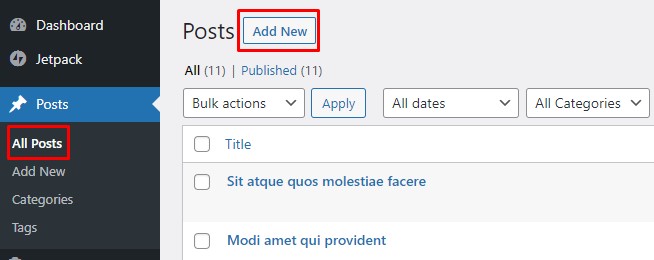
Vous serez redirigé vers une nouvelle page où vous pourrez rédiger votre nouveau message. Selon votre version de WordPress, vous tomberez soit sur l' éditeur classique, soit sur le nouvel éditeur de blocs. Les anciennes versions de WordPress étaient fournies avec l'éditeur classique. Cependant, il est remplacé par un éditeur de blocs plus propre dans la dernière version.
Dans le cas de l'éditeur classique, vous aurez un bloc pour le titre et un autre bloc pour ajouter le contenu de la publication. Les outils d'écriture et multimédia sont fournis dans la barre d'outils à l'intérieur de la zone de contenu. Tout ce que vous écrivez dans cette case constituera le contenu de votre article de blog. Dans l'éditeur classique, vous pouvez ajouter du texte, des liens, des images, des vidéos, du code, des shortcodes, etc.

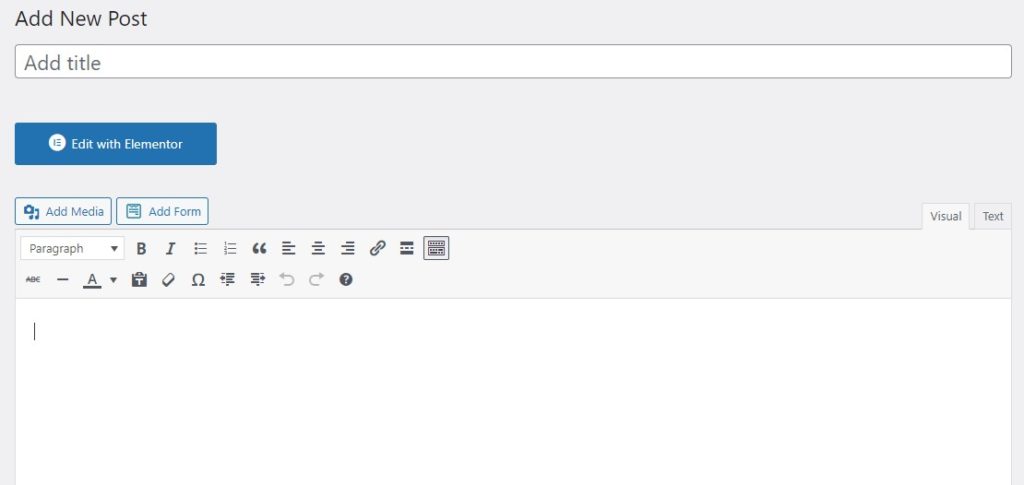
Contrairement à cela, le nouvel éditeur de blocs fournit une interface propre pour ajouter du contenu. L'éditeur est basé sur des blocs. Il y a un bloc pour chaque élément, par exemple, titre, titres, paragraphe, images, code, etc. Vous devez ajouter un bloc respectif à la page pour ajouter chaque élément de bloc. Cela vous donne plus de contrôle sur le contenu que vous souhaitez ajouter à votre publication.
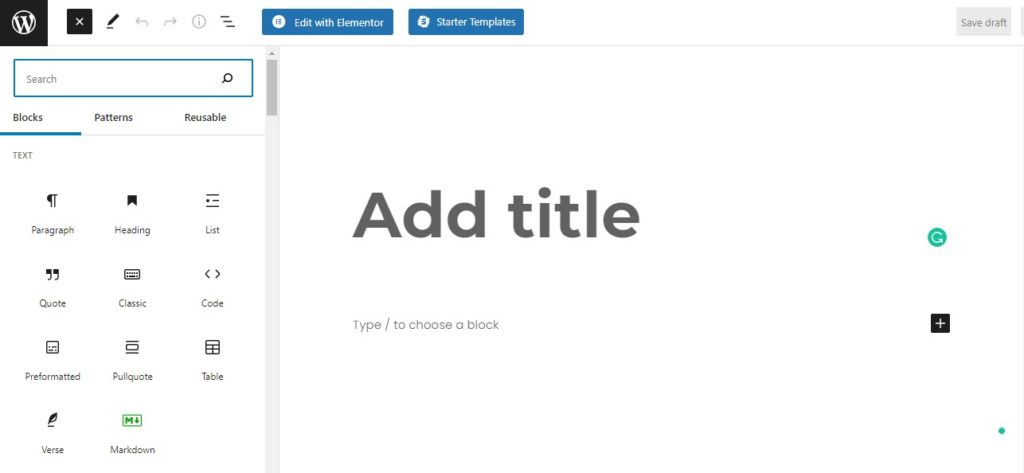
Pour les deux éditeurs, une fois que vous avez terminé avec le contenu, appuyez sur le bouton Publier pour publier votre message sur la page Blog.
C'est ça! C'est ainsi que vous pouvez ajouter de nouveaux articles à votre blog WordPress. Ensuite, nous devons définir notre page Blog comme page de publications par défaut. Faisons cela.
Étape II : Définir la page de blog comme page de messages par défaut
WordPress, par défaut, définit la page d'accueil comme page de publications par défaut. Ainsi, tout message que vous ajoutez est publié sur la page d'accueil. Nous devons modifier ce comportement pour afficher les articles sur la page Blog au lieu de la page d'accueil.
Accédez à votre tableau de bord WP Admin et accédez à Paramètres> Lecture. Ici, définissez le paramètre d'affichage de la page d'accueil sur une page statique. Les deux menus déroulants apparaîtront.
Maintenant, gardez la page d'accueil comme Accueil. Et définissez Blog comme page de publications.
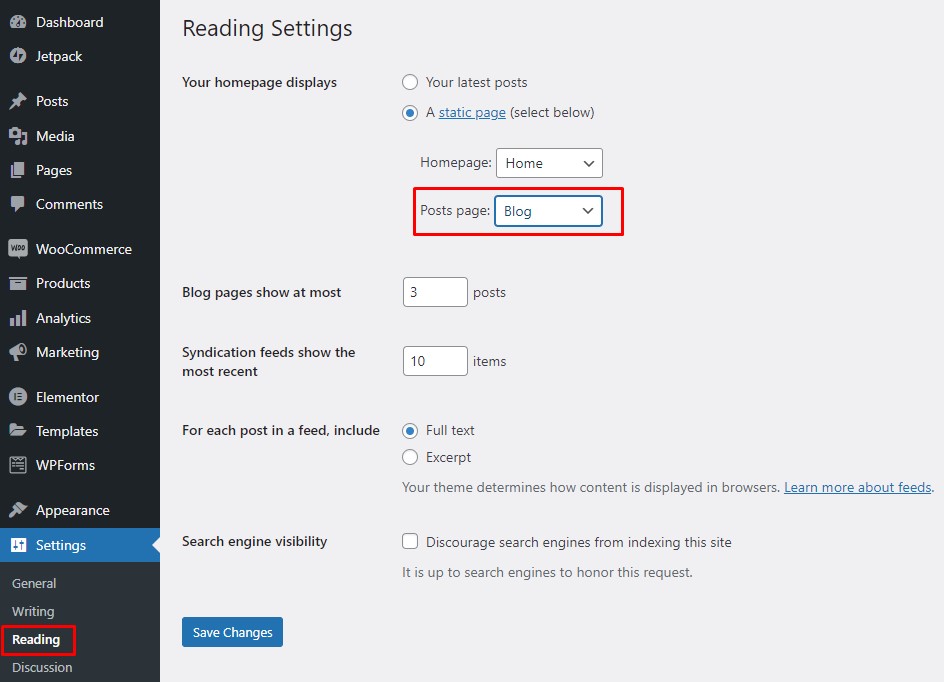
Fait! Maintenant, votre page Blog est votre page de publication par défaut. Tous les articles précédents et nouveaux seront publiés sur la page Blog.
Venons-en maintenant à la dernière étape, qui consiste à ajouter une entrée de menu de navigation pour votre page Blog. Ainsi, vos utilisateurs pourront accéder à votre page Blog depuis n'importe quelle page de votre site. Allons-y.
Étape 3 : Ajouter une entrée de menu pour la page de blog
Pour ajouter une entrée de menu pour la page Blog, accédez à votre tableau de bord WP Admin et accédez à Apparence> Menus. Dans la section Ajouter des menus , accédez à la sous-section Pages et cliquez sur Tout afficher. Cochez la page Blog et cliquez sur Ajouter au menu pour ajouter une entrée de menu.
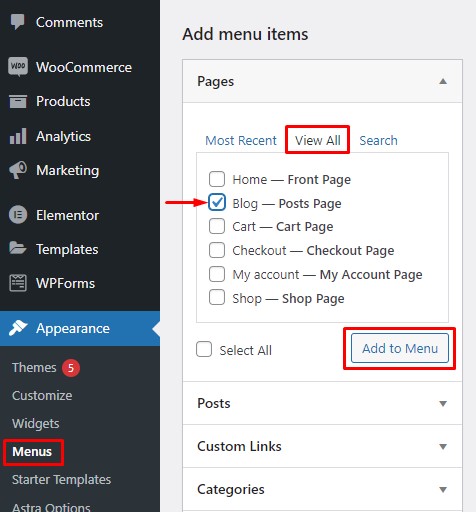
La page Blog apparaîtra maintenant dans la section Structure du menu sur la droite. Vous pouvez faire glisser pour repositionner l'entrée de menu de la page Blog. Une fois que vous avez terminé, cliquez sur le bouton Enregistrer le menu en bas à droite pour enregistrer les modifications.
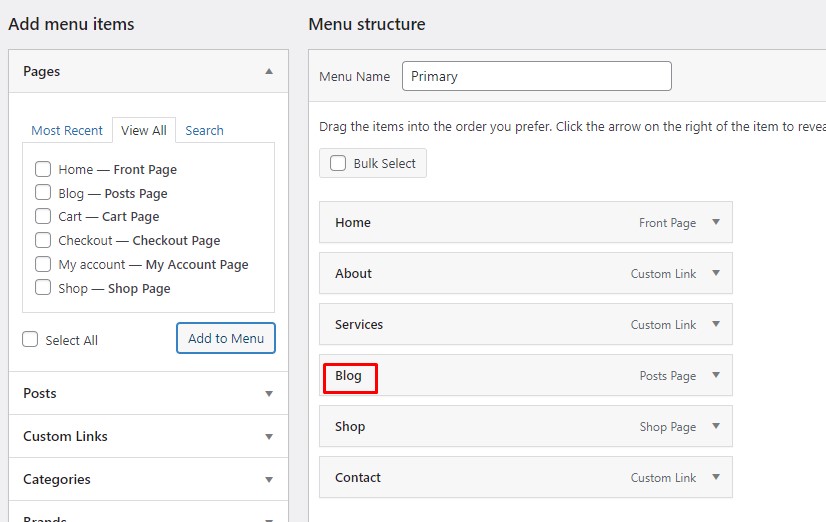
C'est ça! L'entrée de menu de votre page Blog apparaîtra dans la barre de navigation de votre site Web.
Toutes nos félicitations! Vous avez maintenant ajouté avec succès un blog à votre boutique WooCommerce. Il est maintenant temps de tirer pleinement parti de votre blog et d'amener votre entreprise à de plus hauts sommets.
En parlant d'une boutique WooCommerce, examinons quelques conseils généraux pour optimiser votre boutique WooCommerce afin d'en tirer le meilleur parti.
BONUS : Conseils pour optimiser votre boutique WooCommerce
En tant que propriétaire de magasin, vous pouvez faire beaucoup pour optimiser votre magasin. Mais ce que vous devez faire varie d'un magasin à l'autre. Cela dépend de vos produits, de votre industrie, de votre public, de vos services, des tendances du marché, etc. Cependant, une chose à noter est que le client est au centre de l'attention. Toutes les optimisations du magasin tournent autour de l'idée d'offrir la meilleure expérience d'achat à vos clients.
Par exemple, voici quelques choses que vous pouvez faire pour optimiser votre boutique WooCommerce :
- Déterminez votre public. Savoir ce que votre public veut ou attend de vous est crucial avant toute autre chose. Une fois que vous avez une idée de ce que votre public recherche, vous obtiendrez des conseils sur les étapes à suivre pour optimiser votre boutique.
- L'expérience utilisateur est primordiale ! Assurez-vous donc que chaque partie de votre site est facilement accessible. Les informations doivent être présentées de manière conviviale, bien structurée, accrocheuse et facile à comprendre. L'esthétique du magasin joue également un rôle important ici. Choisissez un thème qui a l'air beau mais qui suit les meilleures pratiques d'expérience utilisateur.
- Accélérez le processus d'achat pour vos clients afin d'améliorer leur expérience d'achat. Supprimez toutes les étapes redondantes et chronophages. Optimisez votre paiement pour créer une meilleure expérience utilisateur et accélérer le processus d'achat. Vous pouvez même utiliser des plugins comme WooCommerce Direct Checkout et Checkout Manager pour WooCommerce pour vous aider à personnaliser votre page de paiement.
- Améliorez la sécurité de votre magasin. La sécurité est l'un des facteurs les plus cruciaux de l'optimisation des magasins WooCommerce. Avec l'augmentation de la cybercriminalité, la sécurité des données des utilisateurs est beaucoup plus nécessaire aujourd'hui que jamais. Les boutiques en ligne contiennent des données sensibles telles que les détails des cartes de crédit qui doivent être sécurisées à tout prix.
De même, il y a bien plus que ce que vous pouvez faire pour optimiser votre boutique WooCommerce. N'hésitez pas à consulter notre article dédié sur les astuces WooCommerce pour optimiser votre boutique pour plus d'astuces.
Conclusion
Dans l'ensemble, un blog est une ressource utile qui permet d'étendre la portée de votre entreprise et de vous frayer un chemin vers de nouveaux marchés. Il vous offre la possibilité d'interagir avec votre public et de vous connecter avec les masses. En outre, vous pouvez tirer parti d'un blog pour écrire sur votre entreprise et mettre en valeur vos produits. En bref, un blog est un incontournable pour toute boutique WooCommerce.
Dans cet article, nous avons vu comment ajouter un blog à WooCommerce. Étant donné que WordPress est à l'origine une plateforme de blogs, il y a de fortes chances que vous ayez déjà un blog. Donc, nous avons d'abord déterminé s'il existe déjà un blog existant ou non. Si un blog existe, nous avons discuté de quelques suggestions sur ce que vous devriez en faire.
Ensuite, nous avons examiné comment vous pouvez créer de nouveaux articles pour votre blog. Nous avons également vu comment vous pouvez définir votre page Blog comme page de publications par défaut. Enfin, nous avons ajouté une entrée de menu de navigation pour la page Blog afin que les utilisateurs puissent facilement accéder à la page Blog depuis n'importe où sur votre site.
Avez-vous déjà essayé d'ajouter un blog à une boutique WooCommerce ? Selon vous, quel impact un blog a-t-il sur une boutique WooCommerce ? Faites-nous part de votre expérience dans les commentaires ci-dessous.
En attendant, voici quelques articles supplémentaires qui pourraient être utiles pour votre site Web WooCommerce :
- Comment changer la devise dans WooCommerce
- Meilleurs plugins pour personnaliser la page du panier WooCommerce
- Comment ajouter un défilement infini à WordPress/WooCommerce
